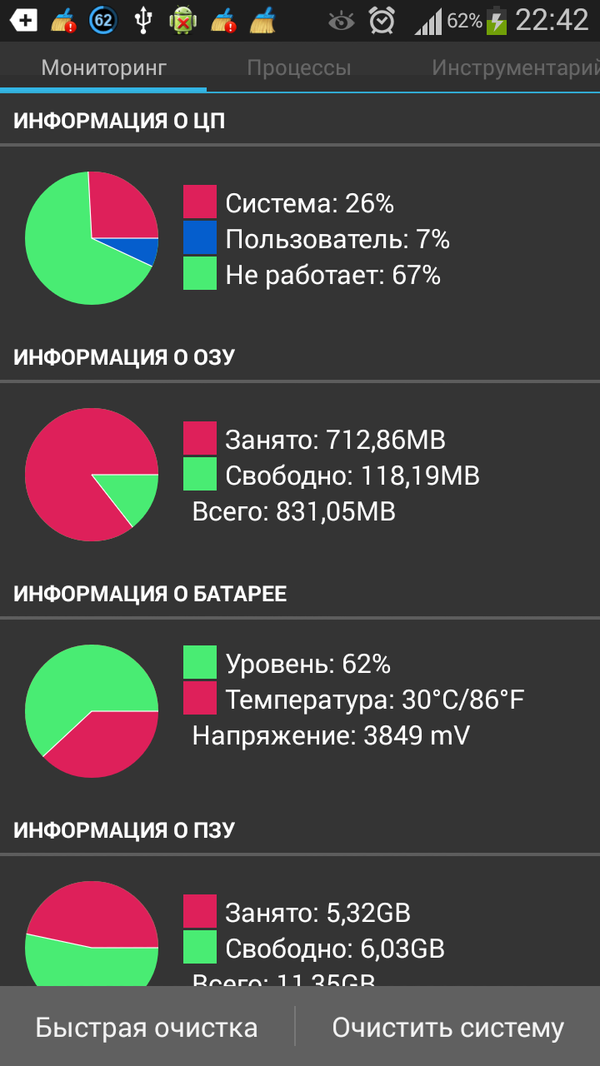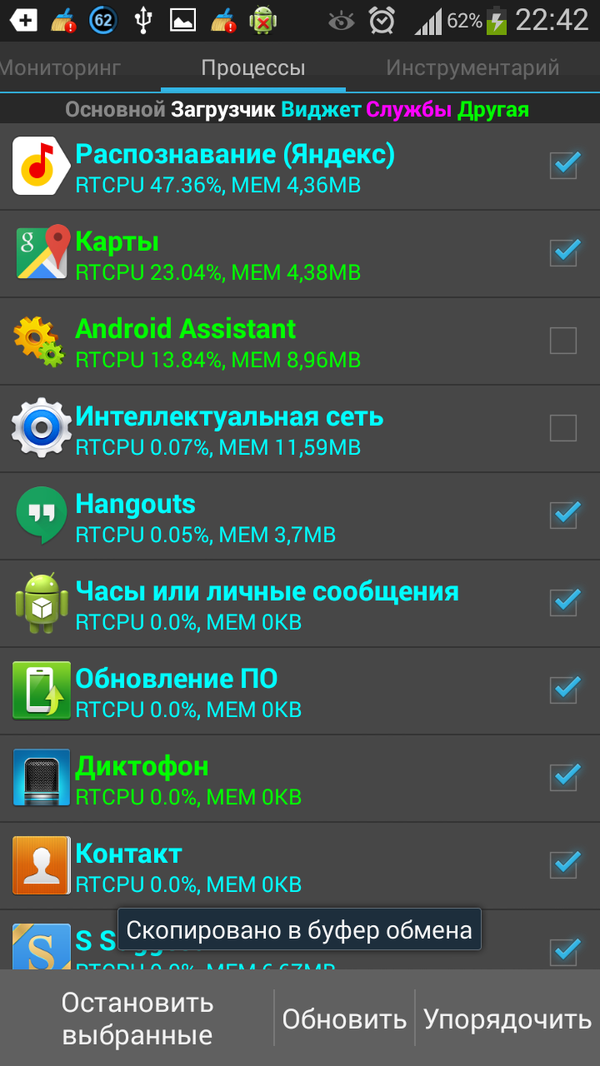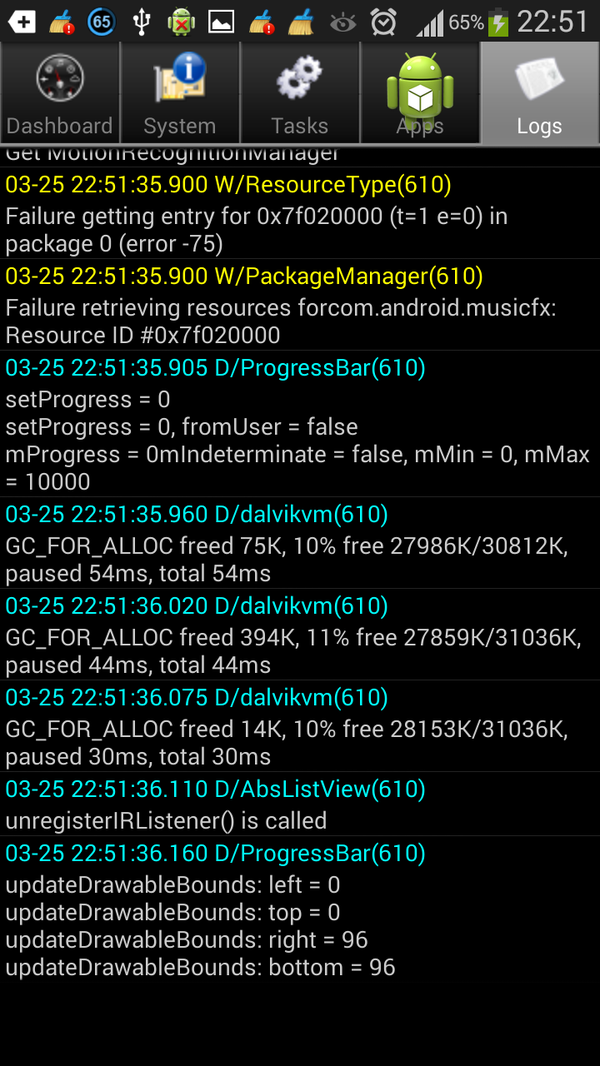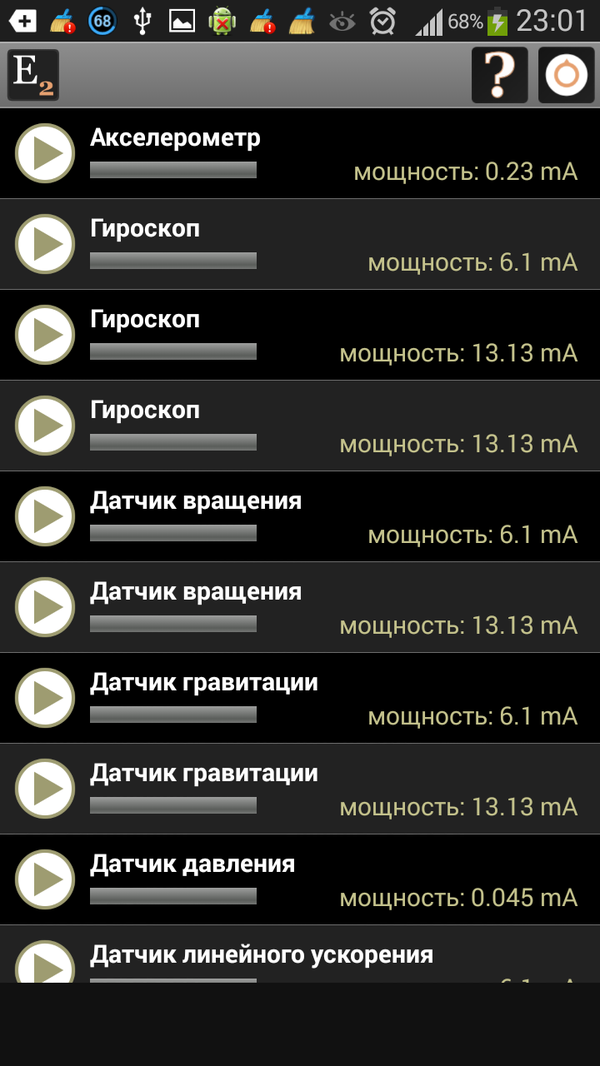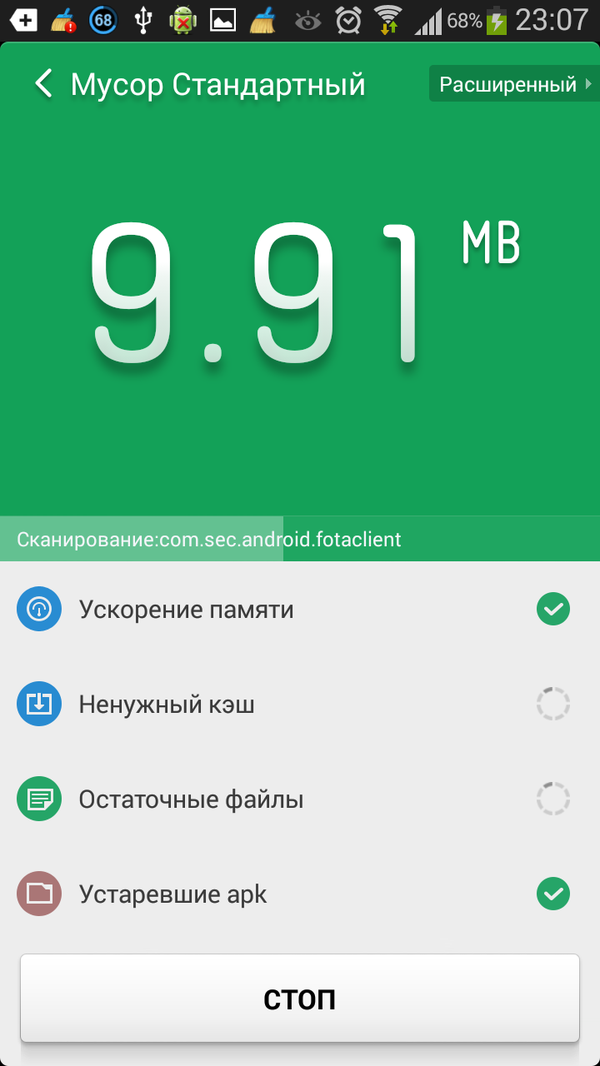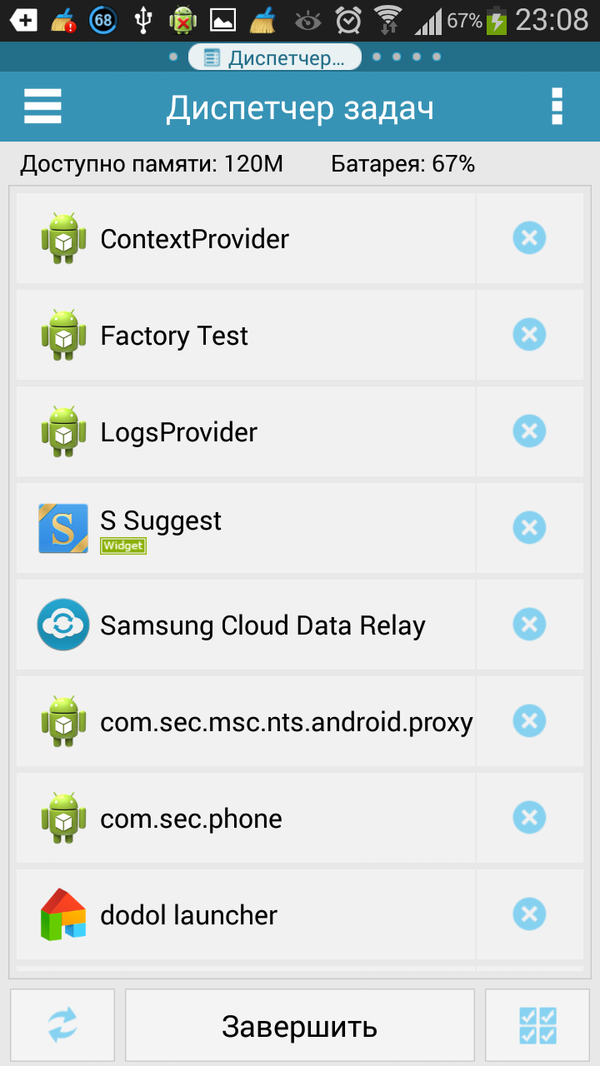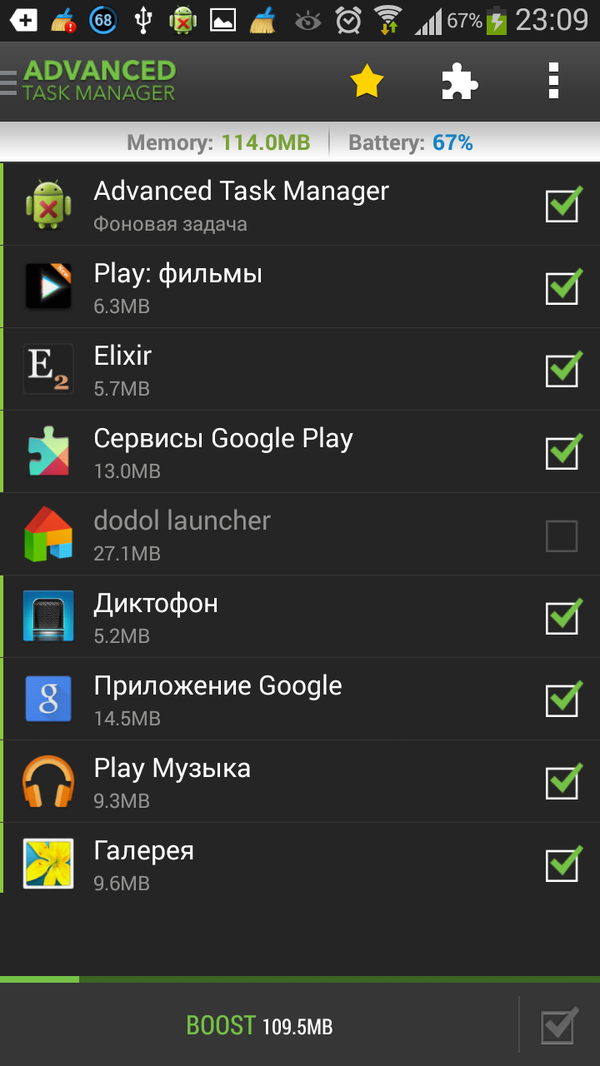- Русские Блоги
- Анализ файла конфигурации для запуска системы Android
- Вступление
- Разберите файл конфигурации Init.rc
- ServiceParser
- ActionParser
- Добавить другие действия в очередь выполнения
- подводить итоги
- Путеводитель по системным утилитам для ОС Android, часть 1
- Assistant for Android
- System Info for Android
- Elixir 2
- DU Battery Saver (Power Doctor)
- DiskUsage
- Clean Master
- ES Task Manager (Task Killer)
- Advanced Task Manager — Boost
Русские Блоги
Анализ файла конфигурации для запуска системы Android
Следующий код основан на анализе Android 7.0.
Вступление
Мы знаем, что процесс Init будет создан при запуске системы Android, а файл конфигурации системы будет проанализирован в функции ввода main () процесса Init для создания и запуска процесса службы.
Разберите файл конфигурации Init.rc
Прежде чем приступить к синтаксическому анализу файла init.rc, давайте кратко представим файл init.rc. Файл init.rc — это сценарий запуска, который выполняется после запуска процесса init.Файл записывает операции, которые необходимо выполнить процессу init. В системе Android используются два файла: init.rc и init.
Среди них файл init.rc используется для общих настроек среды и определений, связанных с процессами во время работы системы Android, init.
Здесь init.rc находится в system / core / rootdir / init.rc.
Файл init.rc примерно разделен на две части, одна часть — это список действий, начинающийся с ключевого слова «on»:
Другая часть — это список услуг (список услуг), начинающийся с ключевого слова service:
С помощью переменных системной среды или команд Linux список действий используется для создания необходимых каталогов и определения разрешений для определенных файлов, а список служб используется для записи серии дочерних процессов, которые необходимо запустить процессу инициализации. Как показано в приведенном выше коде, первая строка после ключевого слова службы представляет имя службы (дочерний процесс), а вторая строка представляет путь выполнения службы.
Далее мы начнем с функции ParseConfig и пошагово проанализируем весь процесс синтаксического анализа.
[->system/core/init/ init_parser.cpp]
Анализ здесь кажется более сложным: в версиях до 6.0 весь анализ был ориентирован на процесс. Процесс init единообразно вызывает функцию для анализа, а затем использует форму switch-case в функции для выполнения соответствующей обработки в соответствии с содержанием анализа.
В Android 7.0 для лучшей инкапсуляции и объектно-ориентированности определены разные объекты синтаксического анализатора для разных ключевых слов, и каждый объект реализует свою собственную операцию синтаксического анализа посредством полиморфизма.
Теперь давайте взглянем на три кода синтаксического анализа, созданные в основной функции процесса инициализации.
Посмотрите определение трех Parse
Вы можете видеть, что все три парсера наследуют SectionParser, и конкретные реализации различны. Давайте возьмем более часто используемые ServiceParser и ActionParser в качестве примеров, чтобы увидеть, как поступать с результатами анализа.
ServiceParser
ServiceParser определяется в system / core / init / service.cpp. Из предыдущего кода мы знаем, что для синтаксического анализа служебного блока вам сначала нужно вызвать функцию ParseSection, затем вы используете ParseLineSection для обработки подблока, а после анализа данных вызовите EndSection.
Поэтому мы сосредоточимся на этих трех функциях.
[->system/core/init/service.cpp]
Из приведенной выше серии кодов мы видим, что ServiceParser на самом деле: сначала создайте объект службы в соответствии с именем и параметрами первой строки, затем заполните объект службы в соответствии с содержимым поля параметров и, наконец, добавьте созданный сервисный объект к векторному типу Список сервисов.
ActionParser
ActionParser определяется в system / core / init / action.cpp. Фактически, процесс синтаксического анализа Action аналогичен процессу Service, который последовательно вызывает ParseSection, ParseLineSection и EndSection.
[->system/core/init/action.cpp]
Как видно из приведенного выше кода, логика загрузки блока действий такая же, как и у службы, за исключением того, что необходимо заполнить поля триггера и команды. Конечно, последнее проанализированное действие также необходимо добавить в список действий.
Остался последний вопрос: где определяется соответствующая функция обработки команды в Action?
Фактически, предыдущая статья уже появлялась в функции main init.cpp:
Следовательно, когда function_map-> FindFunction вызывается в Action, фактически вызывается функция FindFunction из BuiltinFunctionMap. Мы уже знаем, что FindFunction — это универсальная функция, определяемая ключевым словом, и основное внимание уделяется восстановленной функции карты. Взглянем на system / core / init / builtins.cpp:
Последний элемент каждого элемента в приведенном выше коде — это функция выполнения, соответствующая каждой команде в действии.
Добавить другие действия в очередь выполнения
После представления процесса синтаксического анализа файла init.rc процессом init мы продолжаем возвращать перспективу к основной функции процесса init:
Как видно из приведенного выше кода, в процессе инициализации вызывается большое количество функций QueueEventTrigger и QueueBuiltinAction.
Функция QueueEventTrigger здесь использует параметры для создания EventTrigger, а затем добавляет его в trigger_queue_. Когда последующий процесс инициализации обрабатывает событие триггера, будет запущена соответствующая операция. Согласно предыдущему анализу мы знаем, что действие, которое соответствует триггеру и первому параметру в action_list, фактически добавляется в очередь выполнения action_queue.
Создайте новое действие в функции QueueBuiltinAction и добавьте его в actions_. Первый параметр — это функция выполнения вновь созданного действия, несущего cmd; второй параметр используется как имя триггера действия, так и параметр действия, несущего cmd .
Продолжить основной поток основной функции
Как видно из приведенного выше кода, после того, как процесс init добавляет все действия, которые необходимо выполнить, в очередь выполнения, он входит в процесс с бесконечным циклом, непрерывно обрабатывая события в очереди выполнения и одновременно выполняя такие операции, как как перезапуск службы.
Основная часть ExecuteOneCommand показана на рисунке ниже:
Из кода видно, что, когда цикл while продолжает вызывать функцию ExecuteOneCommand, действия, соответствующие триггеру в связанном списке действий, будут выполняться последовательно в соответствии с порядком в таблице триггеров.
каждый раз выполняет функцию, соответствующую команде, в действии (действие может содержать несколько команд).
Когда все команды действия выполнены, выполните следующее действие.
Когда выполняются все действия, соответствующие триггеру, выполняется действие, соответствующее следующему триггеру.
Функция restart_processes отвечает за перезапуск службы по запросу, код выглядит следующим образом:
Как видно из вышеизложенного, эта функция опрашивает связанный список, соответствующий службе, и выполняет RestartIfNeeded для службы с флагом SVC_RESTARING (как упоминалось выше, когда дочерний процесс завершается, процесс инициализации устанавливает служебный флаг для перезапускаемый процесс как SVC_RESTARTING).
Как показано в следующем коде, restart_service_if_needed может перезапустить службу:
подводить итоги
Что касается синтаксического анализа файлов конфигурации, общий процесс Android 6.0 и 7.0 почти такой же, но для лучшей инкапсуляции 7.0 изменяет структуру данных, используемую для хранения после синтаксического анализа файла, и вводит некоторое полиморфное связанное содержимое.
Несмотря на то, что людям приходится оглядываться назад, в 6.0 все еще есть много интересных мест, таких как макро-замена keywords.h и использование listnode для организации общих связанных списков. Для этой части вы можете обратиться к «Углубленное понимание Android Тома I.» Несмотря на то, что код, соответствующий книге, относительно старый, общая идея остается схожей.
Источник
Путеводитель по системным утилитам для ОС Android, часть 1
В данном путеводителе мы рассмотрим утилиты для Android, которые выполняют функции диагностики и оптимизации системы и позволяют лучше понять, как используются доступные ресурсы.
Можно с понятным скепсисом относиться ко всякого рода оптимизаторам, знакомым еще со времен «твикеров» для настольных ОС. Однако неоспоримо, что подобные приложения всегда должны быть под рукой, поскольку доступный инструментарий ОС Android не позволяет в полной мере, комплексно получить информацию о процессах, выполнить ряд пакетных операций и т. д.
Основные участники обзора:
- Assistant for Android
- System Info for Android
- Elixir 2
Также будут упомянуты:
- DU Battery Saver (Power Doctor)
- DiskUsage
- Clean Master
- ES Task Manager (Task Killer)
- Advanced Task Manager — Boost
Assistant for Android
Assistant for Android — подборка инструментов для оптимизации Android. Инструментарий этот включает в себя 18 основных функций оптимизации системы. Среди них — мониторинг, управление процессами и задачами, очистка от ненужных файлов, менеджер автозагрузки, диспетчер приложений и другие компоненты.
На главной странице в реальном времени отображается диагностическая информация о системе, это: загрузка процессора, ОЗУ, ПЗУ, свободное пространство на карте памяти и внутренней памяти телефона. Ряд виджетов уместно добавить на домашний экран для быстрого доступа к интересующей информации.
В разделе «Мониторинг» пользователь может выгрузить приложения из RAM (диспетчер задач) или очистить систему от ненужных данных — кэш временных файлов системы и установленных приложений, файлов журнала, пустых файлов / папок и прочего «мусора», удаление которого безвредно сказывается на системе. Кроме того, Assistant предоставляет список временных файлов на карте памяти, выборки пользовательских файлов по размеру, типу информации и т. п.
Следующий раздел приложения — управление процессами. Здесь можно получить сведения о типах процессов (отмечены соответствующей маркировкой), занимаемой ими памяти и нагрузке на CPU, отследить поведение определенных процессов — в том случае, если есть вопросы проблемы с производительностью системы. В соответствии с чем ненужные процессы можно выгрузить из памяти.
Третий раздел содержит опции, позволяющие оптимизировать расход батареи устройства. В верхней части экрана — управление сетями, яркость, звук, вибрация и прочие опции (также доступные посредством системных виджетов). Чуть ниже представлены различные сервисные приложения, полезные при оптимизации системы: пакетное удаление / установка программ, создание резервной копии, перемещение приложений на SD-карту, менеджер автозапуска, файловый менеджер, информация о батарее и системе, настройка прав. В целом, как видно, ничего примечательного здесь нет, и основная ценность подборки — доступность системных функций в одном разделе.
Резюме. Assistant for Android — вполне себе традиционный оптимизатор для Android с комплексным набором функций. Он не вносит ничего принципиально нового и является лишь удобной оболочкой для тюнинга системы. Из основных достоинств — несложный интерфейс и отсутствие бесполезных маркетинговых дополнений, пакетные операции с приложениями.
System Info for Android
Приложение System Info for Android предоставляет различного рода служебную информацию по работе ОС Android, которая может быть полезна для последующей оптимизации системы. Рассмотрим основные функции этой программы.
На системной панели доступна сводная информация по занятому пространству на картах и памяти, ОЗУ, время работы и сетевая информация (IP-адрес, тип подключения к сети и пр.). При этом весьма странно, что нет никаких данных по процессору и его загруженности.
Во вкладке System вся информация представлена в текстовом виде. Она никак не применима к оптимизации и, вместе с тем, дает исчерпывающую информацию по системе Android, аппаратной составляющей в целом: ОС, конфигурация, память, батарея и прочие аспекты, влияющие на производительность.
Следующей раздел, Tasks, позволяет просматривать и «убивать» ненужные процессы, получать информацию по загруженности процессора и памяти. Данная секция чуть более полезна с практической точки зрения, но по удобству несколько отстает от аналогичных компонентов в подобных приложениях. Сортировка в наличии, но разработчик не предусмотрел цветовую маркировку для процессов или их категоризацию. Поэтому контролировать процессы, по факту, трудно.
В разделе Apps собраны все установленные и системные приложения. Здесь можно управлять каждой программой индивидуально, но пакетные операции (например, установка и удаление) отсутствуют как таковые.
Наконец, раздел Logs может быть полезен не только пользователям, но и разработчикам, которые тестируют приложение и хотят извлечь отладочную информацию. Журналы обновляются в реальном времени, можно сохранить историю в файл.
В качестве опции, на домашний экран можно добавить виджет. Возможности его более чем скромны: он выводит информацию о заряде батареи, свободной памяти RAM и занятом пространстве на SD-карте.
Резюме. Таким образом, приложение System Info for Android будет полезно рядовым пользователям ОС, отчасти — разработчикам. Это, скорее, инструмент с информационным уклоном, который позволяет в реальном времени отследить процессы, события в журнале. Полезных опций оптимизацией, связанных именно с настройкой, здесь считанное количество.
Elixir 2
Elixir 2 — утилита для получения системной информации, диагностики устройства и добавления соответствующих виджетов на домашний экран.
Начнем с тех функций, которые есть в аналогичных приложениях. Раздел «Информация» содержит сводные данные об устройстве: доступное дисковое пространство и память RAM, состояние процессора, заряд батареи, телефония, текущее расположение, экран и звук, режим работы, камера, внешние устройства и т. д.
Также следует отметить дополнительные функции, доступные через контекстное меню. Elixir 2 предлагает функции, связанные с каждым выбранным компонентом. Скажем, выбрав в меню процессор, можно посмотреть данные о его модели, использовании батареи, изменить регулятор ЦП. Для карты памяти доступно монтирование, управление приложениями. Таким образом, Elixir предлагает достаточно удобную и логичную компоновку связанных системных функций.
Далее в приложении следует диспетчер приложений. В этом разделе собрана информация об установленных приложениях, занимаемом ими пространстве и расположении. Доступна расширенная сортировка (например, по размеру кода или кэша), есть текстовый фильтр. Удобно то, что можно включить пакетный режим и быстро деинсталлировать все ненужные приложения.
Одна из наиболее интересных функциональных особенностей Elixir — раздел «Датчики». Соответственно, здесь можно ознакомиться с системными данными и потреблением доступных датчиков устройства на Android. Кроме этого, можно вручную запустить тесты для проверки их минимальной и пиковой мощности.
В «Журналах» выводится содержание файлов logcat и dmesg, и можно отфильтровать сообщения (ошибки / предупреждения / информация). Сгенерированные отчеты Elixir с системной информацией несложно отправить по e-mail.
Напоследок, следует отметить многообразие виджетов. Для их активации и настройки нужно установить дополнение. Это и другие дополнения (личные, системные, администраторские и др.) устанавливаются опционально, через Google Play.
Резюме. Elixir 2 — одно из наиболее мощных приложений в своей категории, однозначно рекомендуется для установки. Позволяет управлять системными ресурсами, произвести диагностику устройства, системных ресурсов. Отличные возможности по управлению системными компонентами, грамотная группировка функций и наличие всего необходимого.
DU Battery Saver (Power Doctor)
DU Battery Saver — приложение для базовой оптимизации системы и экономии заряда батареи. Каких-либо тонких настроек здесь нет, оно очень простое и вряд ли будет интересно опытным пользователям.
На главной странице («Батарея») доступна информация о текущем состоянии батареи. Если устройство заряжается, можно узнать время, необходимое для полной зарядки. Кроме того, отсюда можно извлечь некоторые технические характеристики: температуру, напряжение и емкость батареи. На графике, в нижней части экрана, пользователь может отследить, как расходовался заряд батареи на протяжении дня, по уровню АКБ. Из этой шкалы все понятно, однако особого практического смысла в ней меньше, чем хотелось бы получить.
В разделе «Сохранение» — управление режимами потребления. Профили имеют описания, так что можно понять, за счет чего планируется оптимизировать телефон: звонки, смс, интернет и прочее. Можно создать собственный профиль из десятка параметров. Пользователям платной версии Battery Saver доступен т. н. «интеллектуальный» режим: отключение уведомлений, управление приложениями, автовыгрузка, изменение профилей энергопотребления на протяжении суток.
Во вкладке «Монитор» отслеживается потребление энергии приложениями и оборудованием. Здесь достаточно отчетливо видно, что больше всего разряжает батарею, «виновника» можно отключить.
Есть у приложения Battery Saver и другие функции, но они менее интересны, плюс, как и другие приложения этого разработчика, некоторые функции — сугубо рекламные.
DiskUsage
При нехватке свободного места на телефоне, вернее всего искать и удалять ненужные файлы, начиная с самых крупных, по мере убывания их размера. DiskUsage — небольшая системная утилита, которая помогает визуально и быстро определить, какие файлы и сколько места отнимают на карте памяти или другом источнике.
Данные отображаются на диаграмме в виде цветных блоков, пропорционально занимаемому им пространству. Нажав на определенный блок, можно ознакомиться с файлами внутри этой директории. Таким образом, становится понятно, где искать «похитителей» дискового пространства.
Из дополнительных особенностей приложения — DiskUsage интегрируется с популярными файловыми менеджерами, такими как OI FileManager и Astro.
Clean Master
Одна из самых известных утилит для ускорения CPU и памяти и, по совместительству, менеджер приложений. Содержит несколько полезных модулей, которые способствуют очистке системы.
Итак, «Мусор»: в этом разделе можно очистить кэш и различные временные файлы, которые оставляют за собой приложения. Кроме того, интересен расширенный режим очистки — он позволяет выявить дубликаты и файлы, которые занимают больше всего пространства на диске.
Раздел «Ускорение» позволяет освободить память телефона, выгрузив приложения в фоне. В «Ускорении» также можно перейти к разделу автозагрузки, где отображается соответствующий список приложений, активных и отключенных из автозапуска.
Еще один полезный модуль Clean Master — менеджер приложений. Здесь представлены приложения в виде выборок: последние установленные, редко используемые, по размеру, категориям и прочее. Можно отметить несколько элементов и удалить их в пакетном режиме, что очень удобно. Помимо этого, есть возможность создания резервной копии и удаления apk-установщиков приложений.
Clean Master радует информативностью по части оптимизации и позволяет быть осведомленным: информация о занятых/освобожденных мегабайтах постоянно отображается в верхней части приложения. Правда, визуальные красоты, анимация несколько замедляют приложение, и, как ни парадоксально, скорость системы временно ухудшается именно из-за Clean Master. Кроме того, программа изобилует дополнительными модулями (антивирус, CM Family и др.), которые интересны далеко не всем пользователям.
В целом, твикер Clean Master производит странное впечатление. Хотя в нем содержится ряд полезных функций, интерфейс тяжеловат. А при нехватке ресурсов, логично, не хотелось бы лишний раз перегружать Android.
ES Task Manager (Task Killer)
Приложение от разработчиков популярного файлового менеджера ES Explorer. Если вдаваться в описание, перед нами — более универсальное приложение, чем простой менеджер задач. ES Task Manager позволяет сэкономить заряд батареи, очистить память устройства, выгрузить, заблокировать или деинсталлировать ненужные приложения.
В главном разделе, Optimize, имеется 4 кнопки, которые позволяют выполнить быстрое действие: выгрузить из памяти все приложения, очистить кэш, оптимизировать память и снизить расход батареи.
Вторая секция менеджера — собственно «Диспетчер задач». Сверху отображается объем доступной памяти и состояние батареи, далее следует список запущенных приложений. Через контекстное меню можно занести приложение в исключения или добавить в список для автозавершения.
Также можно отметить раздел экономии электроэнергии. Здесь можно настроить поведение Android — включить или отключить сетевые соединения, выставить опции для экрана, вибрации и звука. В принципе, здесь дублируются функции стандартных системных виджетов.
Некоторые модули, такие как «Анализатор SD-карты» и «Приложения», доступны только после установки файлового менеджера ES Explorer.
Advanced Task Manager — Boost
Advanced Task Manager — вполне предсказуемый по функциональности менеджер задач, но чуть более удобный, чем стандартный.
На главном экране Task Manager отображается список всех приложений, информация о занимаемой памяти и батарее телефона. Кроме того, эта же информация дублируется в панели уведомлений и через виджет. Приложения можно отметить в списке и массово выгрузить их из памяти. Помимо того, предусмотрена принудительная выгрузка из RAM устройства, можно создавать исключения — приложения, которые не будут закрываться в форсированном режиме.
Ряд полезных опций обнаруживается в настройках Advanced Task Manager. В первую очередь, это автовыгрузка приложений по выбору: сразу после отключения экрана, при запуске приложения, с заданным интервалом.
Из недостатков данного менеджера — нет сортировки и детальной информации по загруженности процессора для каждого приложения. Также, управление сервисами реализовано через системный интерфейс, что неудобно.
Источник